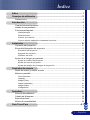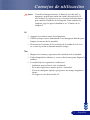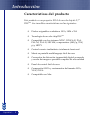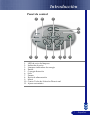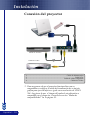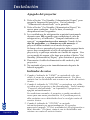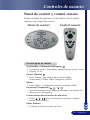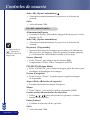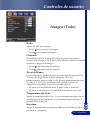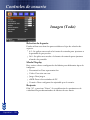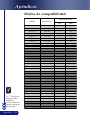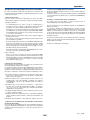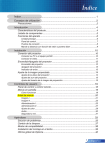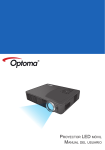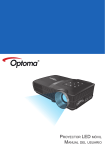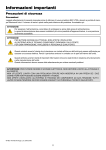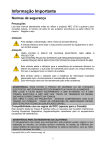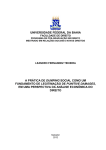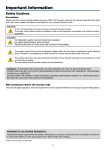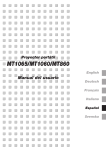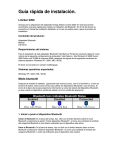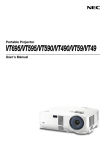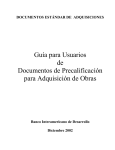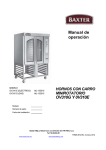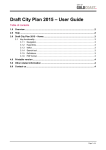Download Información importante
Transcript
Información importante Precauciones Precaución Lea con cuidado este manual antes de utilizar el proyector NEC LT20 y tenga el manual a mano para poder consultarlo más adelante. El número de serie está situado en la parte inferior del proyector. Anótelo aquí: PRECAUCIÓN Para desactivar la alimentación asegúrese de extraer el enchufe de la toma de red eléctrica. La toma de red debe estar lo más cerca posible del equipo, y además debe ser fácilmente accesible. PRECAUCIÓN PARA EVITAR DESCARGAS ELÉCTRICAS, NO ABRA LA CAJA. EN EL INTERIOR NO HAY PARTES QUE PUEDA REPARAR EL USUARIO. ACUDA A PERSONAL DE SERVICIO CUALIFICADO DE NEC. Este símbolo advierte al usuario de la presencia de tensión sin aislamiento dentro del equipo suficiente como para causar descargas eléctricas. Por lo tanto, es peligroso realizar cualquier tipo de contacto con cualquier pieza del interior del equipo. Este símbolo alerta al usuario de la presencia de información importante concerniente al funcionamiento y mantenimiento del equipo. Debe leerse atentamente la información para evitar problemas. ADVERTENCIA: PARA EVITAR FUEGO O DESCARGAS ELÉCTRICAS, NO EXPONGA ESTE EQUIPO A LA LLUVIA NI A LA HUMEDAD. NO UTILICE EL ENCHUFE DE ESTE EQUIPO CON UN CABLE ALARGADOR O EN UNA TOMA DE PARED A MENOS QUE LOS CONTACTOS SE PUEDAN INSERTAR COMPLETAMENTE. NO ABRA LA CAJA. EN EL INTERIOR HAY COMPONENTES CON ALTA TENSIÓN. EL SERVICIO DEBE SER LLEVADO A CABO POR PERSONAL CUALIFICADO DE NEC. © NEC Viewtechnology, Ltd. 2005-2006 i Información Importante Importante para su seguridad Estas instrucciones de seguridad son para garantizar una larga vida de su proyector y para evitar incendios y descargas eléctricas. Léalas detenidamente y respete todas las advertencias. Instalación 1. Para mejores resultados, use su proyector en una habitación oscura. 2. Instale el proyector sobre una superficie plana y a nivel, en un lugar seco alejado del polvo y de la humedad. 3. No instale su proyector en un lugar donde quede expuesto a la luz directa del sol, ni cerca de calefactores o de aparatos que irradien calor. 4. La exposición a la luz directa del sol, humo o vapor puede dañar los componentes internos. 5. Manipule su proyector con cuidado. Las caídas o descargas eléctricas pueden dañar los componentes internos. 6. No ponga objetos pesados encima del proyector. ii Información importante Precauciones ante fuegos y descargas eléctricas 1. Asegúrese de que existe una ventilación suficiente que los ventiladores no presentan obstrucciones para evitar la acumulación de calor en el interior del proyector. Deje un mínimo de 12 pulgadas (30 cm) de espacio entre su proyector y las paredes que lo rodean. 2. Evite que objetos extraños, como clips y trozos de papel, caigan sobre el proyector. No intente recuperar ningún objeto que pueda haber caído en el proyector. No inserte ningún objeto metálico, como un cable o un destornillador, en el proyector. Si algún objeto cayese en el interior de su proyector, desconéctelo inmediatamente y deje que un miembro del personal de servicio técnico retire el objeto de su proyector. 3. No coloque ningún líquido sobre su proyector. 4. No mire directamente a la lente mientras el proyector está encendido. Podría producir lesiones graves en sus ojos. 5. Mantenga cualquier objeto similar a una lupa fuera de la trayectoria de la luz del proyector. La luz proyectada desde la lente es extensiva, de modo que cualquier objeto anómalo que pueda redirigir la luz que sale de la lente puede provocar resultados impredecibles, como fuego o lesiones en los ojos. 6. No cubra la lente con la tapa para lentes incluida o similar mientras el proyector esté encendido. Si lo hace, puede hacer que se funda la tapa y quemarse las manos debido al calor emitido desde la salida de luz. 7. El proyector está diseñado para funcionar con una fuente de alimentación de 100-240V CA, 50/60 Hz. Asegúrese de que su fuente de alimentación cumple estos requisitos antes de utilizar el proyector. 8. Manipule con cuidado el cable eléctrico y evite doblarlo en exceso. Un cable dañado puede causar una descarga eléctrica o fuego. 9. Si no va a utilizar el proyector durante un largo periodo de tiempo, desconecte el enchufe de la toma de corriente. 10. No toque el enchufe de alimentación durante una tormenta. De lo contrario, podria recibir una descarga eléctrica o podria producirse un incendio. 11. No manipule la clavija de alimentación con las manos mojadas. iii Índice Índice .......................................................................................................... 1 Consejos de utilización .............................................................................. 2 Precauciones ...................................................................................................... 2 Introducción ............................................................................................... 4 Características del producto ................................................................................ 4 Listado de componentes ...................................................................................... 5 Funciones del aparato .......................................................................................... 6 Unidad principal .............................................................................................................. 6 Panel de control .............................................................................................................. 7 Puertos de conexión ..................................................................................................... 8 Control remoto inalámbrico totalmente funcional ...................................................... 9 Instalación ................................................................................................ 10 Conexión del proyector .................................................................................... 10 Encendido/Apagado del proyector .................................................................. 11 Encendido del proyector ............................................................................................. 11 Apagado del proyector ................................................................................................ 12 Indicador de aviso ....................................................................................................... 12 Ajuste de la imagen proyectada ...................................................................... 13 Ajuste de la altura del proyector ................................................................................ 13 Ajuste del zum del proyector ...................................................................................... 14 Ajuste del tamaño de la imagen de proyección ........................................................ 14 Controles de usuario ............................................................................... 15 Panel de control y control remoto .................................................................... 15 Menús en pantalla .............................................................................................. 17 Cómo funcionan ............................................................................................................ 17 Lenguaje ....................................................................................................................... 18 Imagen (Todo) ............................................................................................................... 19 Imagen (ordenador) ....................................................................................................... 21 Imagen (vídeo) .............................................................................................................. 22 Configuración ................................................................................................................ 23 Apéndices ................................................................................................. 25 Solución de problemas ...................................................................................... Cambio de la lámpara ........................................................................................ Especificaciones ............................................................................................... Modos de compatibilidad ................................................................................... 25 28 29 30 Guía TravelCare ..................................................................................... A-1 1 ...Español Consejos de utilización Precauciones Siga todos los avisos, precauciones y mantenimiento recomendados en esta guía del usuario para aumentar el tiempo de vida de la unidad. Aviso- No mire a la lente. El brillo de la luz puede dañarle los ojos. Aviso- Para reducir el riesgo de descarga eléctrica, no exponga el producto a la lluvia o humedad. Aviso- Por favor, no abra o desmonte el producto, pues puede provocar descarga eléctrica. Aviso- Cuando cambie la lámpara, deje que la unidad se enfríe y siga todas las instrucciones de cambio en la pantalla. Aviso- Este producto detectará la vida de uso de la lámpara. Asegúrese de cambiar la lámpara cuando aparezcan los mensajes de aviso. Aviso- Restaure la función “Borrar cont. hora de lámp.” del menú “Configuración” en el menú en pantalla OSM para el módulo de la lámpara (consulte la página 24). Aviso- Antes de desconectar el producto, deje que el ventilador de refrigeración funcione durante unos minutos. Aviso- Cuando conecte el proyector al ordenador, encienda el proyector primero. Aviso- No utilice el protector de la lente cuando el proyector esté en funcionamiento. Aviso- No coloque el proyector sobre su lateral cuando la lámpara esté encendida. Si lo hace, el proyector puede resultar dañado. Español... 2 Aviso- El ángulo de inclinación del proyector no debe superar los 8 grados; en caso contrario la vida de la lámpara podría reducirse considerablemente. Consejos de utilización Aviso- Cuando la lámpara alcance el final de su vida útil, se apagará y puede que emita un sonido de explosión. Si esto ocurre, el proyector no se volverá a encender hasta que cambie el módulo de la lámpara. Para cambiar la lámpara, siga los pasos detallados en “Cambio de la lámpara”. Sí: Apague el producto antes de la limpieza. Utilice un trapo suave humedecido con detergente blando para limpiar la carcasa de la pantalla. Desconecte el enchufe de la corriente de la salida de CA si no va a usar el producto durante mucho tiempo. No: Bloquee las ranuras y aperturas de ventilación de la unidad. Utilice limpiadores abrasivos, ceras o disolventes para limpiar la unidad. La utilice bajo las siguientes condiciones: - Ambiente muy caluroso, frío o húmedo. - En zonas expuestas a mucho polvo o suciedad. - Cerca de cualquier aparato que genere un campo magnético fuerte. - Un lugar con luz directa del sol. 3 ...Español Introducción Características del producto Este producto es un proyector XGA de un solo chip de 0,7” DLPTM. Sus increíbles características son las siguientes: Píxeles asignables verdaderos XGA, 1024 x 768 Tecnología de un solo chip DLPTM Compatible con los sistemas NTSC, NTSC4.43, PAL, PAL-M, PAL-N, SECAM, componentes (480i/p, 576i/ p) y HDTV Control remoto inalámbrico totalmente funcional Menú en pantalla multilenguaje fácil de usar Corrección de distorsión trapezoidal digital avanzada y escala de imagen a pantalla completa de alta calidad Panel de control fácil de usar Compresión SXGA y restauración del tamaño XGA, VGA, SVGA Compatible con Mac Español... 4 Introducción Listado de componentes Este proyector contiene todos los componentes siguientes. Asegúrese de que la unidad viene completa. Si falta algo, contacte inmediatamente con su distribuidor. ATENCIÓN: asegúrese de colocar el proyector en su maletín mullido con el objetivo hacia arriba para que éste no resulte dañado. Proyector con tapa para la Cable de alimentación de lente 1,8m Cable VGA de 1,8m Cable de vídeo compuesto Cable de S-Video de 1,8m de 1,8m Maletín Mullido Pilas x 2 Control remoto Documentos : ; Guía del usuario ; Guía para comienzo rápido ; Información importante ; Documento de garantía 5 ...Español Introducción Funciones del aparato Unidad principal 7 1 2 6 5 3 7 8 6 1. 2. 3. 4. 5. 6. 7. 8. 9. Español... 6 Rueda del Zum Anillo de enfoque Lente Pie elevador Botón de elevación Sensor remoto Panel de control Puertos de conexión Entrada de Energía 9 4 Introducción Panel de control 1 11 5 10 9 2 1. 2. 3. 4. 5. 6. 7. 8. 9. 10. 11. 3 4 5 6 7 8 LED de aviso de lámpara Indicador de aviso Lámpara indicadora de energía Entrar Corregir distorsión Salir Fuente Botón de alimentación Menú Cuatro Teclas de Selección Direccional Ajuste automático 7 ...Español Introducción Puertos de conexión 1 1. 2. 3. 4. 5. 6. 7. Español... 8 2 3 4 5 6 7 Puerto de bloqueo KensingtonTM Sólo para tareas de mantenimiento. Conector de entrada de S-Vídeo Conector de entrada de Vídeo Compuesto Señal Análoga de PC/TV de Alta Definicion/Conector de entrada Video componente Sensor remoto Entrada de Energía Introducción Control remoto inalámbrico totalmente funcional 1. 1 2 8 3 9 Luz indicadora de transmisión 2. Ajuste automático 3. Alimentación/Espera 4. Corregir distorsión 5. Salir 6. Relación de aspecto 7. Congelar 8. Fuente 9. Cuatro Teclas de Selección Direccional 10. Menú 11. Entrar 12. Picture Mute 4 10 11 5 12 6 7 9 ...Español Instalación Conexión del proyector 2 RGB 1 Salida de S-Vídeo Salida de Vídeo 4 3 1. ........................................................................................... Cable de alimentación 2. .............................................................................................................. Cable VGA 3. .................................................................................... Cable de vídeo compuesto 4. .................................................................................................... Cable de S-Video Para asegurarse de que el proyector funciona bien con su computadora, configure el modo de visualización de su tarjeta gráfica para que sea inferior o igual a una resolución de 1024 X 768. Asegúrese de que el tiempo del modo de visualización es compatible con el proyector. Consulte la sección “Modos de compatibilidad” en la página 31. Español... 10 Instalación Encendido/Apagado del proyector Encendido del proyector 1. Retire la tapa de la lente. 2. Verifique que el cable de alimentación y el de señal estén bien conectados. La “Lámpara indicadora de energía” en color naranja. 3. Encienda la lámpara pulsando el botón “On/Standby (Alimentación/Esper)” del panel de control. n Y la “Lámpara indicadora de energía” en color verde. La pantalla de inicio se mostrará durante 20 segundos y el indicador “Lámpara indicadora de energía” iluminará en color verde. 4. Encienda la fuente (ordenador, portátil o reproductor de vídeo, etc...). Elproyector detectará su fuente automáticamente. Si aparece en la pantalla “No Input” (Sin entrada), asegúrese de que los cables de señal estén bien conectados. Si conecta varias fuentes al mismo tiempo, utilice el botón “Source” (fuente) del control remoto o del panel de control para cambiar. 1 Encienda el proyector antes de encender la fuente. On/Standby (Alimentación/Esper) 11 ...Español Instalación Apagado del proyector 1. Pulse el botón “On/Standby (Alimentación/Esper)” para apagar la lámpara del proyector. Verá el mensaje “Alimentación desactivada” en la pantalla. 2. Pulse el botón “On/Standby (Alimentación/Esper)” de nuevo para confirmar. Si no lo hace, el mensaje desaparecerá tras 5 segundos. 3. Los ventiladores de refrigeración seguirán funcionando durante unos 100 segundos para completar el ciclo de refrigeración y el indicador “Lámpara indicadora de energía” se parpadeará en color naranja. Cuando la luz deje de parpadear y se ilumine en color naranja, el proyector habrá entrado en el modo de espera. Si desea volver a encender el proyector, debe esperar hasta que se haya completado el ciclo de refrigeración del proyector y a que haya entrado en el modo de espera. Una vez en modo de espera, sólo tiene que pulsar el botón “On/ Standby (Alimentación/Esper)” para reiniciar el proyector. 4. Desconecte el cable de alimentación del enchufe y del proyector. 5. No encienda el proyector inmediatamente después de haberlo apagado. Indicador de aviso Cuando el indicador de “LAMP” se encienda de color rojo Español... 12 sólido, el proyector se apagará automáticamente. Por favor, contacte con su distribuidor más cercano o un centro de servicio técnico. Cuando el indicador de “STATUS” se encienda en rojo sólido, se indica que el proyector se ha sobrecalentado. Verá el mensaje “Proyector sobrecalentado.” en la pantalla. El proyector se apagará automáticamente. En condiciones normales, el proyector se podrá encender de nuevo para una nueva presentación. Si el problema persiste, debe contactar con su distribuidor local o con algún centro de servicio técnico. Cuando el indicador de “STATUS” se encienda intermitentemente por aproximadamente 10 segundos, aparecerá el mensaje “El (los) ventilador(es) de refrigeración se ha(n) detenido.” Por favor, contacte con su distribuidor más cercano o un centro de servicio técnico. Instalación Ajuste de la imagen proyectada Ajuste de la altura del proyector El proyector está equipado con un pie elevador para el ajuste de la altura. Para subir el proyector: 1. Pulse el botón elevador n. 2. Levante el proyector hasta el ángulo de visualización deseado o, luego suelte el botón para bloquear el pie elevador en su posición. 3. Utilice p para realizar un ajuste fino del ángulo de visualización. Para bajar el proyector: 1. Pulse el botón elevador. 2. Baje el proyector, luego suelte el botón para bloquear el pie elevador en su posición. 3. Utilice p para realizar un ajuste fino del ángulo de visualización. 1 Botón de elevación 2 Pie elevador 3 Rueda de ajuste de inclinación 13 ...Español Instalación Ajuste del zum del proyector Puede ajustar la rueda del zum para ampliar o reducir la imagen. Para enfocar la imagen, gire el anillo de enfoque hasta que la imagen sea clara. El proyector enfoca a distancias de 1,5m a 10, 0m (4,9 a 32,8 pies). Rueda del Zum Anillo de enfoque Ajuste del tamaño de la imagen de proyección 246,1" (625,0cm) Diagonal 73,8" (187,5cm) 36,9" (93,8cm) 31,7" (80,5cm) 63,4" (160,9cm) 123,0" (312,5cm) 105,6" (268,2cm) 172,2" (437,5cm) 147,8" (375,5cm) 196,9" (500,0cm) 169,0" (429,2cm) 211,2" (536,5cm) 4,92'(1,5m) 9,84'(3,0m) 16,40'(5,0m) 22,97'(7,0m) 26,25'(8,0m) 32,81'(10,0m) Pantalla (Diagonal) Max. 36,9"(93,8cm) 73,8"(187,5cm) 123,0"(312,5cm) 172,2"(437,5cm) 196,9"(500,0cm) Min. 31,7"(80,5cm) 63,4"(160,9cm) 105,6"(268,2cm) 147,8"(375,5cm) 169,0"(429,2cm) 211,2"(536,5cm) Tamaño pantalla Max.(WxH) 29,52" x 22,14" (75,0 x 56,3cm) 59,04" x 44,28" (150,0 x 112,5cm) 98,40" x 73,80" 137,76" x 103,32" (250,0 x 187,5cm) (350,0 x 262,5cm) 157,52" x 118,14" (400,0 x 300,0cm) 196,88" x 147,66" (500,0 x 375,0cm) Min.(WxH) 25,36" x 19,02" (64,4 x 48,3cm) 50,72" x 38,04" (128,7 x 96,5cm) 84,48" x 63,36" 118,24" x 88,68" (214,6 x 160,9cm) (300,4 x 225,3cm) 135,20" x 101,40" (343,4 x 257,5cm) 168,96" x 126,72" (429,2 x 321,9cm) 4,92'(1,5m) 9,84'(3,0m) 26,25'(8,0m) 32,81'(10,0m) Distancia 16,40'(5,0m) 22,97'(7,0m) Este gráfico sirve sólo como referencia para el usuario. Español... 14 246,1"(625,0cm) Controles de usuario Panel de control y control remoto Puede controlar las funciones de dos modos: con el control remoto y con el panel de control. Panel de control Control remoto Uso del panel de control On/Standby (Alimentación/Espera) 4 Consulte la sección “Encendido/Apagado del proyector” en las páginas 11~12. Source (Fuente) 4 Pulse “Fuente” para elegir entre las fuentes RGB, Componente, S-Vídeo, Vídeo Compuesto y HDTV. Menu 4 Pulse “Menu” para abrir los menús en pantalla (OSM). Keystone (Trapezoide) / 4 Ajusta la distorsión de la imagen provocada por la inclinación del proyector. (±8 degrees) Cuatro teclas direccionales de selección 4 Utilice para seleccionar las opciones o realizar ajustes en su selección. Enter (Entrar) 4 Confirma la selección de las opciones. 15 ...Español Controles de usuario Auto Adj. (Ajuste automático) 4 Sincroniza automáticamente el proyector con la fuente de entrada. Salir 4 Salir del menú OSM. Uso del control remoto Alimentación/Espera 4 Consulte la sección “Encendido/Apagado del proyector” en las páginas 11~12. Auto Adj. (Ajuste automático) 4 Sincroniza automáticamente el proyector con la fuente de entrada. Debe presionar .. ” para poder “ ajustar la corrección trapezoidal. Keystone (Trapezoide) 4 Ajusta la distorsión de la imagen provocada por la inclinación del proyector. (±8 degrees) Presione primero la rueda giratoria y, a continuación, deslícela hacia arriba y hacia abajo. Source (Fuente) 4 Pulse “Fuente” para elegir entre las fuentes RGB, Componente, S-Vídeo, Vídeo Compuesto y HDTV. PIC-MUTE (Picture Mute) 4 Pulse “PIC-MUTE” para ocultar la imagen, pulse de nuevo para restablecer el despliegue de la imagen. Freeze (Congelar) 4 Pulse el botón “Freeze” (congelar) para congelar la imagen de la pantalla. Aspect Ratio (Relación de aspecto) 4 Permite seleccionar la relación de aspecto. Menu 4 Pulse “Menu” para abrir los menús en pantalla (OSM). Cuatro teclas direccionales de selección 4 Utilice para seleccionar las opciones o realizar ajustes en su selección. Enter (Entrar) 4 Confirma la selección de las opciones. Salir Español... 16 4 Salir del menú OSM. Controles de usuario Menús en pantalla El proyector tiene menús en pantalla (OSM) multilenguaje con los que podrá realizar ajustes y cambiar diversas configuraciones. El proyector detectará la fuente automáticamente. Cómo funcionan 1. Para abrir el menú OSM, pulse el botón “Menu” del control remoto o del panel de control. 2. Cuando se muestre el OSM, pulse las teclas para seleccionar las opciones principales. Para realizar una selección en una página en particular, pulse la tecla “Enter” (entrar) para entrar en el submenú. 3. Pulse las teclas ajustes con las teclas para seleccionar una opción y realizar los . 4. Seleccione la siguiente opción para ajustarla en el submenú y ajústela según se describe en 3. 5. Pulse el botón “Exit” para confirmar y la pantalla volverá al menú principal de inmediato. 6. Para salir del OSM, pulse el botón “Exit” de nuevo. El menú OSM se cerrará y el proyector guardará automáticamente la nueva configuración. Menú Principal Sub-Menú Opcione 17 ...Español Controles de usuario Lenguaje Lenguaje Puede mostrar el menú OSM multilenguaje. Utilice las techas para seleccionar el idioma deseado. Pulse el botón “Enter” para finalizar la selección. Español... 18 y Controles de usuario Imagen (Todo) Brillo Ajusta el brillo de la imagen. 4 Pulse para oscurecer la imagen. 4 Pulse para aclarar la imagen. Contraste El contraste controla la diferencia entre las partes más claras y oscuras de la imagen. Con el ajuste del contraste cambia la cantidad de blanco y negro en la imagen. 4 Pulse para disminuir el contraste. 4 Pulse para aumentar el contraste. Nivel de Blanco La nivel de blanco puede ajustarse de forma incremental entre 0 y 10. Para ello, haga clic en la barra deslizante. El valor predeterminado para el equipo es 10. El valor predeterminado para el vídeo es 2. Si el valor predeterminado cambia, el modo de visualización cambiará a usuario automáticamente. 4 El ajuste a 10 maximizará tanto el brillo como el contraste. 4 El ajuste a 0 maximizará la calidad de reproducción en color. Temperatura del Color Ajusta la temperatura del color. Con una temperatura más alta, la pantalla parece más templada, con una temperatura más baja, la pantalla parece más fría. Keystone Ajusta la distorsión de la imagen causada por la inclinación de la proyección. (±8 grados) 19 ...Español Controles de usuario Imagen (Todo) Relación de Aspecto Puede utilizar esta función para establecer el tipo de relación de aspecto. 4 4:3 : Se aplica una escala a la fuente de entrada para ajustarse a la pantalla de proyección. 416:9 : Se aplica una escala a la fuente de entrada para ajustarse al ancho de pantalla. Modo Display Hay varios valores configurados de fábrica para diferentes tipos de imágenes. 4 Presentación: Para representación. 4 Video: Para cine en casa. 4 Juego: Para juegos 4 sRGB: Para color estándar de PC. 4 Usuario: Para configuración ajustable por el usuario. Reajuste Elija “Sí” y presione “Enter”. Se restablecerán los parámetros de visualización predeterminados de fábrica de este menú. Español... 20 Controles de usuario Imagen (ordenador) Ajuste automático El proyector ajusta automáticamente la reloj, fase y posición vertical y horizontal. Con la mayoría de fuentes de señal, la Ajuste automático ofrece los mejores resultados. Reloj La “Reloj” sirve para cambiar la frecuencia de datos mostrados para que coincida con la frecuencia de la tarjeta gráfica de su ordenador. Si ve una barra parpadeante vertical, utilice esta opción para realizar el ajuste. Fase Elija la opción “Fase” para sincronizar el tiempo de la señal de la pantalla con el de la tarjeta gráfica. Si nota que la imagen es inestable o parpadea, utilice esta función para corregirla. Posición Horizontal 4 Pulse para mover la imagen hacia la izquierda. 4 Pulse para mover la imagen hacia la derecha. Posición Vertical 4 Pulse para mover la imagen hacia abajo. 4 Pulse para mover la imagen hacia arriba. Reajuste Elija “Sí” y presione “Enter”. Se restablecerán los parámetros de visualización predeterminados de fábrica de este menú. 21 ...Español Controles de usuario Imagen (vídeo) Color El color ajusta una imagen de vídeo de blanco y negro a saturación completa de color. 4 Pulse para disminuir la cantidad de color en la imagen. 4 Pulse para aumentar la cantidad de color en la imagen. Definición Ajuste de la nitidez de la imagen. 4 Pulse 4 Pulse Tinte para disminuir la nitidez. para aumentar la nitidez. El tinte ajusta el balance de color ente rojo y verde. 4 Pulse para aumentar la cantidad de verde en la imagen. 4 Pulse para aumentar la cantidad de rojo en la imagen. Reajuste Elija “Sí” y presione “Enter”. Se restablecerán los parámetros de visualización predeterminados de fábrica de este menú. Español... 22 Controles de usuario Configuración Ubicación del Menú Elija la ubicación del menú en la pantalla. Orientación 4 4 Nota : La fórmula es: horas de lámpara de “Modo ECO” x 0,67 = horas de lámpara de “Modo Normal”. Sobremesa frontal Configuración predeterminada de fábrica. Sobremesa posterior Al seleccionar esta función, el proyector invierte la imagen para que pueda proyectar tras una pantalla translúcida. Cont. de hora de lámpara Muestra el tiempo de operación transcurrido de la lámpara (en horas). La hora de la lámpara en el OSM se calcula mediante “Modo Normal”; cuando se selecciona el “Modo ECO” el sistema convertirá la hora de la lámpara de “Modo ECO” a “Modo Normal”. Tipo de Señal Seleccione el tipo de señal RGB o las fuentes de Vídeo. Búsqueda bloqueo señal Cuando el bloqueo de fuente no está activado, el proyector buscará otras señales si se pierde la señal de entrada actual. Cuando se activa un bloqueo de fuente, se buscará un puerto de conexión específico. Modo de ventilador Elija “High (Alto)” para conectar el modo Gran Altitud que hace que los ventiladores funcionen continuamente a toda velocidad para permitir la refrigeración adecuada del proyector a gran altura. Elija “Normal” para volver al modo normal. 23 ...Español Controles de usuario Configuración Modo lámpara Elija “ECO” para atenuar la bombilla del proyector que reducirá el consumoenergético y aumentará la duración de la bombilla hasta un 150%. Elija “Normal” para volver al modo normal. Aviso de lámpara Elija esta opción para mostrar o esconder el mensaje de aviso cuando se muestre el mensaje de cambio de lámpara. El mensaje se mostrará 100 horas antes del final de la vida útil de la lámpara. Borrar cont. hora de lámp. Restaura la configuración de la lámpara sólo cuando se ha colocado la nueva lámpara. Reajuste Elija “Sí” y presione “Enter”. Se restablecerán los parámetros de visualización predeterminados de fábrica de este menú (excepto para “Cont. de hora de lámpara”). Reajuste (Todos los datos) Elija “Sí” y presione “Enter”. Se restablecerán los parámetros de visualización predeterminados de fábrica de todos los menús (excepto para “Cont. de hora de lámpara”). Español... 24 Apéndices Solución de problemas Si surgen problemas con el proyector, consulte lo siguiente. Si el problema persiste, contacte con su distribuidor o con un centro de servicio técnico. Problema : No aparece imagen en la pantalla. 4 Asegúrese de que todos los cables y conexiones de alimentación 4 4 4 estén bien conectados como se describe en la sección “Instalación”. Asegúrese de que los contactos de los conectores no estén doblados o rotos. Compruebe si la lámpara de proyección está bien instalada. Consulte la sección “Cambio de la lámpara”. Asegúrese de haber quitado la tapa de las lentes y de que el proyector esté bien conectado. 4 Pulse el botón “PIC-MUTE (Picture Mute)” para asegurarse de que la imagen no se ha apagado temporalmente. Problema : la imagen mostrada es parcial, se mueve o es incorrecta. 4 Presione el botón “AUTO ADJ.(Ajuste automático)” del mando a 4 distancia o del panel de control. Si utiliza un PC: Si la resolución de su ordenador es mayor de 1024 x 768. Siga los siguientes pasos para restaurar la resolución. Bajo Windows 3.x: 1. En el Administrador de programas de Windows, haga clic en el icono “Windows Setup” en el grupo principal. 2. Compruebe que la resolución de su pantalla sea menor o igual que 1024 x 768. Bajo Windows 95,98,2000,XP: 1. Abra el icono“Mi PC”, “Panel de control” y luego haga doble clic en el icono “Pantalla”. 2. Seleccione la ficha “Configuración”. 3. En la “Zona del escritorio” encontrará la resolución. compruebe que la resolución sea menor o igual que 1024 x 768. Si el proyector sigue sin proyectar toda la imagen, también necesitará cambiar la pantalla del monitor que está utilizando. Consulte los siguientes pasos. 25 ...Español Apéndices 4 4 4. Siga los pasos anteriores 1~2. Haga clic en el botón “Propiedades avanzadas”. 5. Seleccione el botón “Cambiar” bajo la ficha “Monitor”. 6. Haga clic en “Mostrar todos los dispositivos”. Luego seleccione “Tipos de monitor estándar”, bajo el cuadro “Fabricantes”; elija el modo de resolución que necesite bajo el cuadro “Modelos”. 7. Compruebe que la resolución del monitor sea menor o igual que 1024 x 768. Si utiliza un PC portátil: 1. Antes que nada debe seguir los pasos anteriores de resolución del ordenador. 2. Cambie la pantalla de su PC portátil al modo “sólo pantalla externa” o “sólo CRT ”. Si encuentra dificultades al cambiar las resoluciones o su monitor se bloquea, reinicie el equipo y el proyector. Problema : La pantalla del ordenador portátil o agenda no muestra su presentación. 4 Si utiliza un PC portátil: 4 Algunos PCs portátiles pueden desactivar la pantalla del ordenador cuando hay un segundo dispositivo funcionando. Cada uno de ellos tiene un modo distinto para ser reactivado. Para más información, consulte la documentación de su ordenador. Si utiliza una agenda Apple: En los Paneles de control, abra la pantalla de la agenda para “activar” el Video reflejado. Problema : La imagen es inestable o parpadea 4 Utilice “Fase” para corregirla. 4 Cambie la configuración del color del monitor de su ordenador. Problema : La imagen tiene una barra vertical que parpadea 4 Utilice la “Reloj” para realizar un ajuste. 4 Compruebe y reconfigure el modo de pantalla de su tarjeta gráfica para que sea compatible con el producto. Problema : La imagen está desenfocada 4 Ajuste con el anillo de enfoque la lente del proyector. 4 Asegúrese de que la pantalla de proyección esté a la distancia requerida de 1,5m (4,9ft.) ~ 10,0m (32,8ft.) desde el proyector. Español... 26 Apéndices Problema : La pantalla está extendida al mostrarse en DVD 16:9. El proyector detectará automáticamente el formato DVD 16:9 y ajustará la relación de aspecto digitalizándose a pantalla completa con configuración predeterminada 4:3. Si la proyección sigue mostrándose extendida, deberá ajustar la relación de aspecto siguiendo estos pasos: 4 Seleccione la relación de aspecto 4:3 en su reproductor de DVD si está reproduciendo un DVD 16:9. 4 Si no puede seleccionar la relación de aspecto 4:3 en su reproductor de DVD, seleccione 4:3 en la función del menú en pantalla (OSM) del proyector. Problema : La lámpara se apaga o hace un sonido de explosión 4 Cuando la lámpara llega al final de su vida útil, se apagará y puede hacer un sonido de explosión alto. Si esto ocurre, el proyector no volverá a encenderse hasta que cambie el módulo de la lámpara. Para cambiar la lámpara, siga las instrucciones en la sección “Cambio de la lámpara”. Problema : Mensaje de iluminación LED Mensaje Lámpara indicadora de energía Naranja Verde Indicador Indicador LED STATUS LED LAMP Modo Espera (Cable de alimentación de entrada) Bombilla encendida Parpadeo Encendido Apagado (Enfriamiento) Parpadeo Error (fallo en la bombilla) Parpadeo Error (Fallo de bloqueo ventilador) Luz continua => No se ilumina => Error (Sobrecalentamiento) Parpadeo Parpadeo Parpadeo Parpadeo Error (rotura de bombilla) Problema : Recordatorio de los mensajes 4 “¡La lámpara ha alcanzado el fin de su vida util !¡ Por favor 4 4 cambiela!” durante unos 10 segundos cuando vaya a reducirse la duración de la bombilla. “Proyector sobrecalentado. ” cuando haya sobrecalentamiento en la temperatura del sistema. “El (los) ventilador(es) de refrigeración se ha(n) detenido.” cuando el ventilador no funcione. 27 ...Español Apéndices Cambio de la lámpara El proyector detectará la vida útil de la lámpara. Le mostrará el mensaje de aviso “¡La lámpara ha alcanzado el fin de su vida util !¡ Por favor cambiela!” Cuando vea este mensaje, contacte con su vendedor local o centro de servicio para cambiar la lámpara lo antes posible. Aviso: ¡El hueco de Asegúrese de que el proyector se ha enfriado durante al la lámpara quema! menos 60 minutos antes de cambiar la lámpara. ¡Deje que se enfríe antes de cambiar la lámpara! 1 2 3 4 Procedimiento del cambio de la lámpara: Aviso: Para reducir el riesgo de daños personales, no deje caer el módulo de la lámpara ni toque la bombilla. La bombilla puede romperse y causar daños si se cae. Español... 28 1. Desconecte el proyector con el botón “On/Standby” (Alimentación/Esper)” 2. Deje que el proyector se enfríe durante 60 minutos. 3. Desconecte el cable de alimentación. 4. Utilice un destornillador para quitar el tornillo de la tapa.n 5. Tire hacia arriba y retire la cubierta.o 6. Quite los 2 tornillos del módulo de la lámpara.p 7. Saque el módulo de la lámpara.q Para cambiar el módulo de la lámpara, siga los pasos anteriores al revés. Apéndices Especificaciones Tecnología - Tecnología de un sólo chip DLPTM Número de píxeles - 1024 píxeles(H) X 768 líneas(V) Paleta de colores proyectables - 16,7M de colores Lente de proyección - F/2,7~2,88 f=28,43~32,75mm con 1,15x acercamiento Tamaño de pantalla proyección - 31,7”~246,1” (80,5cm~625,0cm) Diagonal Distancia de proyección - 1,5m~10,0m (4,9~32,8ft) Compatibilidad de vídeo - Compatible con los sistemas NTSC, NTSC4.43, PAL, PAL-M, PAL-N, SECAM, componentes (480i/p, 576i/p) y HDTV - Vídeo compuesto y S-Video Frecuencia H. - 15kHz~80kHz de escaneo horizontal Frecuencia V. - 50Hz~85Hz de refresco vertical Fuente de administración - Entrada universal CA a 100~240V; Frecuencia de entrada de 50-60Hz Consumo de energía - 200W Corriente de entrada - 2,3-1,0A (100-240V CA) Conectores I/O - Alimentación: Entrada de alimentación CA - Entrada de la ordenador: Un D-Sub de 15-pin para análogo/componente y señal de TV HD - Entrada de vídeo: Una entrada de vídeo RCA Una entrada de S-Video Peso - 1 kg (2,2 lbs) Dimensiones (An x Al x L) - 200x56x150,5 mm (7,9x2,2x5,9 pulgadas) Ambiental - Temperatura de funcionamiento: o o o o 41 F~95 F (5 C~ 35 C) Humedad: máximo de 80% - Temperatura de almacenaje: o o o o -4 F~140 F (-20 C~60 C) Humedad: máximo de 80% Regulación de seguridad - FCC, CE, VCCI, UL, cUL, TÜV-GS, S-TUV(Japan), PSE(Japan), CB Report 29 ...Español Apéndices Modos de compatibilidad Modo Nota : 1.> “*” Imagen de compresión del ordenador. 2.> No se admiten señales analógicas entrelazadas. Español... 30 Resolución (ANALÓGICO) Frecuencia V. (Hz) Frecuencia H. (kHz) VESA VGA 640 x 350 70 31,5 VESA VGA 640 x 350 85 37,9 VESA VGA 640 x 400 85 37,9 VESA VGA 640 x 480 60 31,5 VESA VGA 640 x 480 72 37,9 VESA VGA 640 x 480 75 37,5 VESA VGA 640 x 480 85 43,3 VESA VGA 720 x 400 70 31,5 VESA VGA 720 x 400 85 37,9 SVGA 800 x 600 56 35,2 SVGA 800 x 600 60 37,9 SVGA 800 x 600 72 48,1 SVGA 800 x 600 75 46,9 SVGA 800 x 600 85 53,7 VESA XGA 1024 x 768 60 48,4 VESA XGA 1024 x 768 70 56,5 VESA XGA 1024 x 768 75 60,0 VESA XGA 1024 x 768 85 68,7 * VESA SXGA 1152 x 864 70 63,8 * VESA SXGA 1152 x 864 75 67,5 * VESA SXGA 1152 x 864 85 77,1 * VESA SXGA 1280 x 960 60 60,0 * VESA SXGA 1280 x 960 75 75,0 * VESA SXGA 1280 x 1024 60 63,98 79,98 * VESA SXGA 1280 x 1024 75 * VESA SXGA+ 1400 x 1050 60 63,98 MAC 16" 832 x 624 74,.55 49,725 MAC 19" 1024 x 768 75 60,24 * MAC 1152 x 870 75,06 68,68 MAC G4 640 x 480 60 31,35 i Mac DV 1024 x 768 75 60,0 * i Mac DV 1152 x 870 75 68,49 * i Mac DV 1280 x 960 75 75,0 Apéndice 9) Se aplicarán también otras condiciones estipuladas en la garantía e incluidas en el producto. Guía TravelCare NOTA: El producto puede utilizarse en el extranjero con voltajes de 100 a 120V y de 200 a 240V, utilizando un cable eléctrico adecuado para los estándares y el voltaje de la toma de corriente del país en el que se esté utilizando el producto. TravelCare – un servicio para viajeros internacionales Este producto tiene derecho a disfrutar de los servicios “TravelCare”, la extraordinaria garantía internacional de NEC. Tenga en cuenta que la cobertura de TravelCare difiere en parte de la cobertura ofrecida por la garantía incluida con el producto. Lista de Puntos de Venta TravelCare Esta lista es válida a partir del julio el 1 de 2006. Para obtener una información más actualizada, consulte los sitios web de las estaciones de servicio de los diferentes países que aparecen en la Lista de Puntos de Venta TravelCare o en el sitio web de NEC: http://www.nec-pj.com. Servicios ofrecidos con TravelCare Esta garantía permite a los clientes recibir servicio para sus productos en las estaciones de servicio de NEC y las designadas por ella en los países enumerados en el presente documento durante sus viajes internacionales por negocios o placer. Para obtener más detalles sobre los servicios ofrecidos por las diferentes estaciones de servicio, consulte la “Lista de Puntos de Venta TravelCare” que aparece más adelante. En Europa NEC Europe, Ltd. / Centro Técnico Europeo (European Technical Centre) Dirección: Unit G, Stafford Park 12, Telford TF3 3BJ, Reino Unido Teléfono: +44 (0) 1952 237000 Fax: +44 (0) 1952 237006 Correo electrónico: [email protected] http://www.neceur.com Sitio WEB: 1 Servicios de reparación El producto será reparado y entregado en un plazo de 10 días hábiles, sin incluir el tiempo necesario para el transporte. Durante el periodo de vigencia de la garantía, el coste de las piezas de mantenimiento, de la mano de obra de la reparación y los costes de transporte dentro del área de cobertura de la estación de servicio estarán cubiertos por la garantía. (Regiones con cobertura) EU: Austria, Bélgica, Dinamarca*, Finalandia*, Francia*, Alemania*, Grecia*, Irlanda*, Italia*, Luxemburgo*, Holanda*, Portugal*, España*, Suecia* y Reino Unido* EEA: Noruega*, Islandia y Liechtenstein 2 Servicio de alquiler del producto de repuesto Si el cliente así lo desea, podrá alquilar un producto de repuesto mientras se repara el producto original. Tarifa: US$200 por 12 días Esta tarifa debe pagarse en efectivo o mediante tarjeta de crédito local. La tarifa de alquiler de US$200 no es reembolsable, aún en el caso de que el cliente tenga en su poder el producto durante menos de 12 días antes de devolverlo. El producto de repuesto se entregará en un periodo de tiempo inferior a tres días hábiles. Si el cliente no devuelve el producto de repuesto en un periodo inferior a 12 días, se le cargará el precio de la unidad. Si el cliente devuelve el producto de repuesto dañado o con algún defecto, el cliente asumirá el coste de la reparación. Tenga en cuenta que este servicio no se ofrece en todos los países y regiones. Consulte la “Lista de Puntos de Venta TravelCare”. Además, este servicio de alquiler de productos de repuesto no se ofrece una vez ha vencido la garantía del producto. En Norteamércia NEC Corporation of America Dirección: 1250 N. Arlington Heights Road, Itasca, Illinois 60143, EE.UU. Teléfono: +1 800 836 0655 Fax: +1 800 356 2415 Correo electrónico: [email protected] http://www.necvisualsystems.com Sitio WEB: (Regiones con cobertura) EE.UU. *, Canadá* En Oceanía NEC Australia Pty., Ltd. New South Wales; Dirección: 184 Milperra Road, Reversby NSW 2212 Teléfono: +61 2 9780 8688 Fax: +61 2 9780 8659 Periodo de garantía 1 a. A la presentación de la garantía o recibo entregado al realizar la compra: Válida durante el periodo indicado en la garantía o durante el periodo normal de garantía para el país en el que se realizó la compra. b. Cuando sólo se tiene el producto: Válida durante un periodo de 14 meses a partir de la fecha de fabricación indicada en el número de serie que acompaña al producto. 2 Cuando la garantía del producto que se porta ha vencido: Se ofrecerá el servicio de reparación a cambio de una tarifa. En este caso, el cliente no tendrá derecho al servicio de alquiler de productos de repuesto. 3 En los siguientes casos, el coste de las reparaciones correrá a cargo del cliente, incluso en el caso de que la garantía del producto aún esté en vigor: 1) Si el periodo de garantía, nombre del modelo, número de serie y nombre de la tienda donde se compró el producto no figuran en la garantía o han sido alterados. 2) Los problemas o daños han sido causados por caídas o golpes durante el transporte o movimiento por parte del cliente, o por un manejo inadecuado por parte de los clientes. 3) Los problemas o daños han sido causados por un uso inadecuado o el cliente ha llevado a cabo alteraciones o reparaciones no cubiertas por la garantía. 4) Los problemas o daños han sido causados por fuego, sal, gas, terremotos, rayos, tormentas, inundaciones o cualquier otro desastre natural, así como por otros factores externos, como polvo, humo de cigarrillos, un voltaje anormal, etc. Unit 1/6 Garden Road, Clayton VIC 3168 +61 3 8562 6245 +61 3 8562 6220 Newcastle; Dirección: Teléfono: 120 Parry Street Newcastle West NSW 2300 +61 2 4926 2466 Queensland; Dirección: Teléfono: Fax: Unit 4/305 Montague Road West End QLD 4101 +61 7 3840 5858 +61 7 3840 5866 Goldcoast QLD; Dirección: Teléfono: Shop1 48 Ferry Road Southport QLD 4215 +61 7 5591 3670 South Australia; Dirección: Teléfono: Fax: 84A Richmond Road, Keswick SA 5035 +61 8 8375 5707 +61 8 8375 5757 Western Australia; Dirección: 45 Sarich Court Osborne Park WA 6017 Teléfono: +61 8 9445 5901 Fax: +61 8 9445 5999 5) Los problemas o daños han sido causados por el uso del producto en lugares cálidos o húmedos, en vehículos, botes o barcos, etc. 6) Los problemas o daños han sido causados por accesorios o dispositivos prescindibles conectados al producto, diferentes a los recomendados por NEC. Sitio WEB: http://www.nec.com.au (Regiones con cobertura) Australia*, Nueva Zelanda 7) Los problemas han sido causados por consumo, desgaste o deterioro de las piezas en condiciones de uso normal. 8) Problemas o daños en focos y otros accesorios, incluyendo piezas o piezas opcionales. Victoria; Dirección: Teléfono: Fax: A-1 Apéndice Lenso Communication Co., Ltd. Dirección: 292 Lenso House 4, 1st Fioor, Srinakarin Road, Huamark, Bangkapi, Bangkok 10240, Tailandia Teléfono: +66 2 375 2425 Fax: +66 2 375 2434 Correo electrónico: [email protected] Sitio WEB: http://www.lenso.com En Asia y Oriente Medio NEC Viewtechnology, Ltd. Dirección: 686-1, Nishioi, Oi-Machi, Ashigarakami-Gun, Kanagawa 258-0017, Japón Teléfono: +81 465 85 2369 Fax: +81 465 85 2393 Correo electrónico: [email protected] http://www.nec-pj.com Sitio WEB: (Regiones con cobertura) Japón* (Regiones con cobertura) Tailandia NEC Hong Kong Ltd. Dirección: 25/F.,The Metropolis Tower, 10 Metropolis Drive, Hunghom, Kowloon, Hong Kong Teléfono: +852 2369 0335 Fax: +852 2795 6618 Correo electrónico: [email protected] [email protected] http://www.nec.com.hk Sitio WEB: ABBA Electronics L.L.C. Dirección: Tariq Bin Ziyad Road, P.O.Box 327, Dubai, Emiratos Árabes Unidos Teléfono: +971 4 371800 Fax: +971 4 364283 Correo electrónico: [email protected] (Regiones con cobertura) Emiratos Árabes Unidos (Regiones con cobertura) Hong Kong Samir Photographic Supplies Dirección: P.O.Box 599, Jeddah 21421, Arabia Saudí Teléfono: +966 2 6828219 Fax: +966 2 6830820 Correo electrónico: [email protected] NEC Taiwan Ltd. Dirección: 7F, No.167, SEC.2, Nan King East Road, Taipei, Taiwan, R.O.C. Teléfono: +886 2 8500 1714 Fax: +886 2 8500 1420 Correo electrónico: [email protected] Sitio WEB: http://www.nec.com.tw (Regiones con cobertura) Taiwan NEC Solutions Asia Pacific Pte. Ltd Dirección: 401 Commonwealth Drive, #07-02, Haw Par Technocentre, Singapur 149598 Teléfono: +65 273 8333 Fax: +65 274 2226 Correo electrónico: [email protected] http://www.nec.com.sg/ap Sitio WEB: Riyadh Dirección: Teléfono: Fax: Correo electrónico: P.O.Box 5519, Riyadh 11432, Saudi Arabia +966 1 4645064 +966 1 4657912 [email protected] Alkhobar Dirección: Teléfono: Fax: Correo electrónico: P.O.Box 238, Alkhobar 31952, Saudi Arabia +966 3 8942674 +966 3 8948162 [email protected] (Regiones con cobertura) Arabia Saudí (Regiones con cobertura) Singapur NOTA: En los países señalados con un asterisco(*), se ofrece el servicio de alquiler de productos de repuesto. NEC Systems Integration Malaysia Sdn Bhd Ground Floor, Menara TA One, 22, Jalan P. Ramlee, Dirección: 50250 Kuala Lumpur, Malaysia Teléfono: +6 03 2178 3600 (ISDN) Fax: +6 03 2178 3789 Correo electrónico: [email protected] Sitio WEB: http://www.necarecenter.com (Regiones con cobertura) Malaysia Tele Service Co., Ltd. Dirección: 2nd Fl., Ire B/D. #2, 4Ga, Yangpyeng-Dong, Youngdeungpo-Gu, Seoul, Corea 150-967 Teléfono: +82 2 2163 4193 Fax: +82 2 2163 4196 Correo electrónico: [email protected] (Regiones con cobertura) Corea del Sur A-2 Apéndice Fecha: / / P-1/ , , PARA: NEC o Estación de Servicio autorizada de NEC: DE: (Empresa y Nombre con firma) Estimado(s) señor(es), Me gustaría solicitar su Programa de Servicios TravelCare, estando de acuerdo con lo indicado en la hoja de registro y requisitos, así como con las siguientes condiciones y tarifas de servicios que se cargarán a la cuenta de mi tarjeta de crédito en el caso de que no devuelva las unidades en préstamo dentro del periodo de tiempo especificado. También confirmo que la siguiente información es correcta. Un saludo. Hoja de Solicitud del Programa de Servicios TravelCare País, Productos adquirido: Nombre de la empresa del usuario: Dirección de la empresa del usuario: Número de teléfono, Número de fax: Nombre del usuario: Dirección del usuario: Número de teléfono, Número de fax: Oficina local de contacto: Dirección de la oficina local de contacto, Número de teléfono, Número de fax: Nombre del modelo del usuario: Fecha de compra: Número de serie que aparece en el panel posterior: Problema de unidades por usuario: Servicio requerido (1) Reparar y devolver (2) Préstamo de unidad Periodo solicitado para el préstamo de la unidad: Forma de pago: (1)Tarjeta de crédito (2)Cheque de viaje En caso de utilizar Tarjeta de crédito: Número de tarjeta con fecha válida: A-3 (3)Efectivo Apéndice 4. Dead on Arrival (DOA) (Garantía inmediata): El usuario final debe suscribir esta opción con su proveedor original en el país de compra. La estación de servicio autorizada de NEC reparará la unidad DOA como una reparación de garantía, pero no sustituirá la unidad DOA por otra nueva. Condiciones de su Programa de Servicios TravelCare El usuario final debe comprender las siguientes condiciones del Programa de Servicios TravelCare y completar la información necesaria en la hoja de solicitud. 1. Opciones de servicio: Hay tres opciones de “Servicio” disponibles. El usuario final debe comprender las siguientes condiciones y rellenar la Hoja de Solicitud. 5. Tarifas y condiciones del servicio de préstamo: Al aceptar este proyector NEC, el cliente acepta asumir la responsabilidad por esta unidad en préstamo. 1) Reparar y devolver: La “Unidad defectuosa” se envía o recoge en el lugar donde se encuentre el cliente. Se repara y se devuelve al cliente en un plazo de 10 días, sin contar el tiempo requerido para el transporte. El coste actual de uso de esta unidad en préstamo es de 200 dólares EE.UU. por 12 días. Si el cliente no devuelve la unidad durante estos 12 días, el cliente pagará mediante su tarjeta de crédito el siguiente precio más elevado indicado en la lista de precios completa, cuyo precio le será facilitado en las estaciones de servicio autorizado de NEC. Consulte la lista adjunta de puntos de contacto de cada país para gestionar la recogida de la unidad en préstamo. Puede darse el caso de que la reparación y la devolución no pueda ser realizada por una estación de servicio autorizada de NEC, debido a la falta de piezas de recambio en el caso de que ese mismo modelo no se venda en ese territorio. 2) Reparar y devolver con Préstamo: (Este servicio se limita a algunas estaciones de servicio) Si regresa a su país de origen con la unidad en préstamo, tendrá que pagar el coste de transporte adicional para devolver la unidad al país donde la pidió en préstamo. Este servicio se ofrece al usuario final que no puede esperar hasta que su unidad sea reparada. El cliente puede pedir en préstamo una unidad por 200 dólares durante un periodo máximo de 12 días. El cliente envía la unidad defectuosa a la estación de servicio autorizada de NEC más cercana para ser reparada. Para evitar problemas en la recogida, el usuario final debe rellenar la Hoja de Solicitud. Gracias por comprender este programa. El usuario final deberá confirmar la disponibilidad del servicio en las estaciones de servicio autorizadas de NEC. 3) Sólo Préstamo: Para este servicio, la estación de servicio autorizada de NEC proporciona al cliente una unidad en préstamo durante un periodo máximo de 12 días por un precio de 200 dólares. El cliente se queda con la unidad defectuosa y al volver a su país, el cliente se encarga de la reparación del proyector. 2. Exclusiones de la Garantía: Este programa no puede solicitarse si el número de serie del proyector ha sido desfigurado, modificado o eliminado. Si, a juicio de la estación de servicio autorizada de NEC o de sus agentes, los defectos o fallos tienen como origen cualquier causa que no sea el desgaste normal de la unidad o la negligencia de NEC, incluyendo los fallos que se enumeran a continuación, aunque no limitándose a ellos: 1) Accidentes, transporte, negligencia, uso inadecuado, abuso, agua, polvo, humo u omisión de o por parte del cliente, sus empleados, agentes o una tercera parte; 2) Fallo o fluctuación en la corriente eléctrica, circuitos eléctricos, aire acondicionado, control de humedad o cualquier otra condición medioambiental, como el uso de la unidad en una zona donde se esté fumando; 3) Cualquier fallo en los accesorios o productos o componentes asociados (tanto si han sido suministrados de NEC o sus agentes, como si no, y que no formen parte de la cobertura del producto establecida por esta garantía); 4) Cualquier problema imprevisto, fuego, inundación, guerra, acto de violencia o problema similar; 5) Cualquier intento de cualquier persona no autorizada de NEC de ajustar, modificar, reparar, instalar o realizar el mantenimiento del producto. 6) Cualquier arancel aduanero, como impuestos, seguros, tasas, etc. 3. Tarifas en caso de Exclusiones de la Garantía o en el de Fuera del Periodo de Garantía: En el caso de que la unidad defectuosa esté excluida de la garantía o su periodo de garantía haya expirado, la estación de servicio autorizada de NEC ofrecerá un presupuesto por escrito del coste del servicio al usuario final. Ver. 2 07/06 A-4